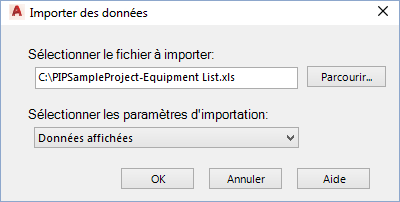- Dans le ruban, cliquez sur l'onglet Début
 groupe de fonctions Projet
groupe de fonctions Projet  Gestionnaire de données.
Gestionnaire de données.
- Dans la liste déroulante du Gestionnaire de données, cliquez sur la vue personnalisée appropriée.
- Dans l'arborescence, cliquez sur le noeud où vous souhaitez importer des données. Remarque :
Veillez à sélectionner le noeud correspondant au classeur Excel ou au fichier CSV contenant les données à importer. Si vous sélectionnez un noeud qui ne correspond pas directement à la feuille de calcul ou au fichier CSV modifié, l'importation ignore les modifications.
-
 Dans la barre d'outils, cliquez sur Importer.
Dans la barre d'outils, cliquez sur Importer. - Si un message s'affiche, cliquez sur OK. Remarque :
Ce message indique l'emplacement des fichiers journaux consignant les modifications identifiées dans la feuille de calcul ou le fichier CSV importé qui ont été acceptées ou refusées. Vous pouvez cliquer sur le lien dans le message pour ouvrir le dossier. Après avoir accepté et refusé les modifications, vous pouvez accéder au fichier journal contenu dans ce dossier.
- Dans la boîte de dialogue Importer de, effectuez les opérations suivantes :
- Dans la liste Types de fichier, choisissez le type de fichiers à afficher (XLS, XLSX ou CSV).
- Localisez et sélectionnez le classeur Excel ou le fichier CSV à importer.
- Cliquez sur Ouvrir.
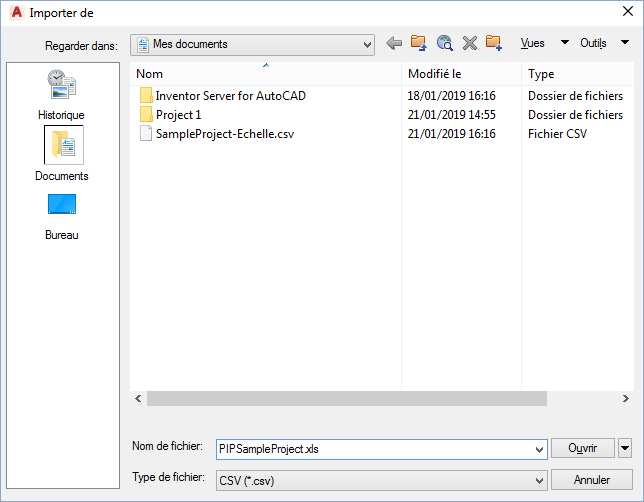
- Dans la boîte de dialogue Importer des données, effectuez les opérations suivantes :
- Pour sélectionner un autre fichier à importer, cliquez sur Parcourir. Répétez l'étape 6.
- Dans la liste Sélectionner les paramètres d'importation, cliquez sur Données affichées ou choisissez un paramètre personnalisé. Remarque :
Pour importer des données à partir d'un autre programme, cliquez sur le paramètre personnalisé approprié. (Les paramètres personnalisés ne sont toutefois pas disponibles si vous importez dans une zone ou une vue personnalisée.)
- Cliquez sur OK.